windows7旗舰版连不上网络怎么办
更新时间:2023-11-08 15:42:27作者:jiang
windows7旗舰版连不上网络怎么办,在如今数字化的时代,电脑已经成为我们生活中不可或缺的一部分,有时候我们可能会遇到一些网络连接的问题,比如在安装Windows 7旗舰版系统后,电脑无法识别有线网络。这个问题可能会让我们感到困惑和苦恼,但幸运的是,我们可以通过一些简单的解决方法来解决这个问题。本文将为大家介绍一些解决Windows 7旗舰版连不上网络的方法,希望能帮助到遇到此问题的读者。
具体方法:
1.首先我们刚安装完win7系统后,发现右下角网络图标是一个红叉。这时网络是无法连接的,如图所示。

2.然后我们鼠标右键在选项卡中,点击【设备管理器】选项,如图所示。

3.然后我们打开设备管理器窗口,在上面点击【操作】。在选项中点击【扫描检测硬件改动】,如图所示。
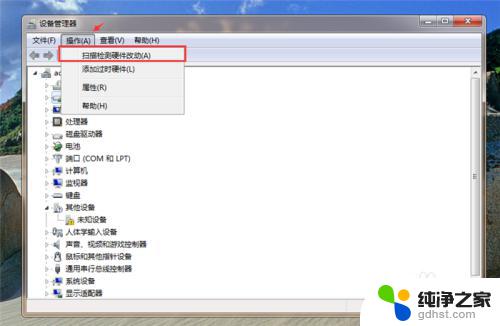
4.然后可以看到正在安装设备驱动程序软件,我们等待一会,如图所示。

5.当安装完成,这时一般就可以连接上网络。就可以在设备管理器看到网络适配器了,如果这时无法上网,我们再双击一下网络适配器里面选项打开,如图所示。
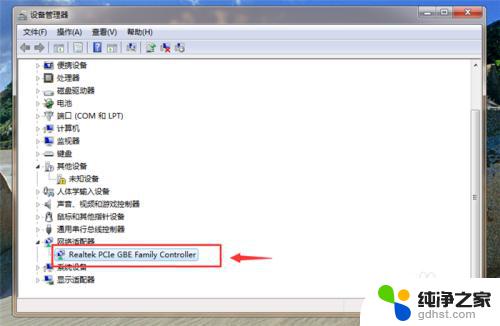
6.然后在弹出来的属性窗口,在驱动程序选项里,点击【更新驱动程序】按钮,如图所示。
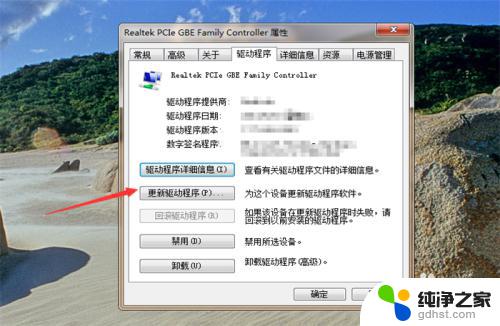
7.等待更新完成,就可以看到网络已经可以连接上了,如图所示。

以上就是Windows 7 旗舰版无法连接网络的解决方法,需要的用户可以按照本文提供的步骤进行操作,希望能对大家有所帮助。
- 上一篇: 电脑硬盘坏了重装d盘还在吗
- 下一篇: win732位安装cass
windows7旗舰版连不上网络怎么办相关教程
-
 电脑没有网络连接怎么办win7
电脑没有网络连接怎么办win72023-11-08
-
 win10安装不上无线网卡怎么办
win10安装不上无线网卡怎么办2024-03-16
-
 电脑做完系统连不上网
电脑做完系统连不上网2024-05-25
-
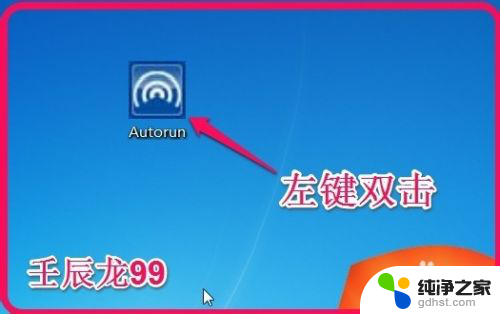 windows7怎么安装无线网卡驱动
windows7怎么安装无线网卡驱动2023-11-17
系统安装教程推荐